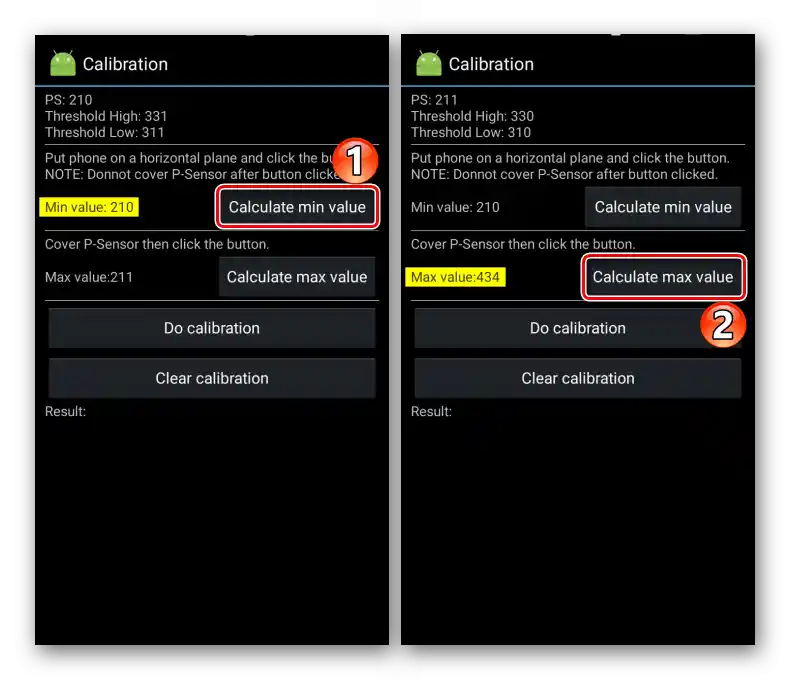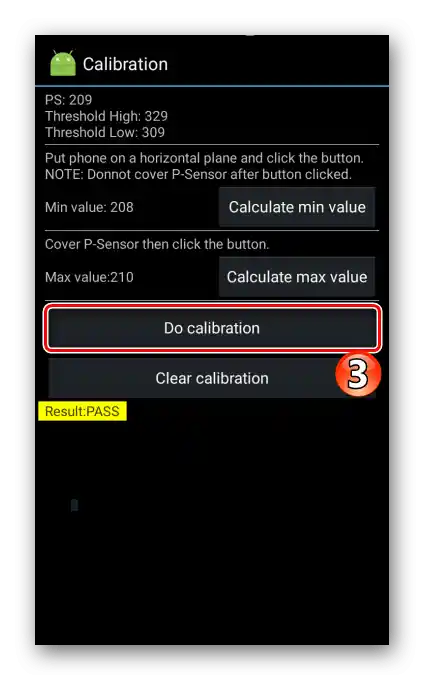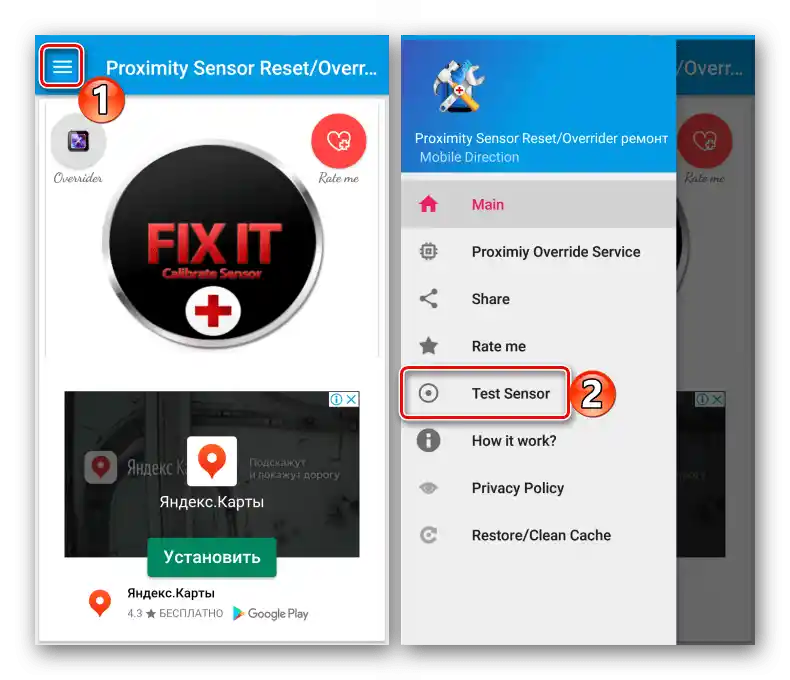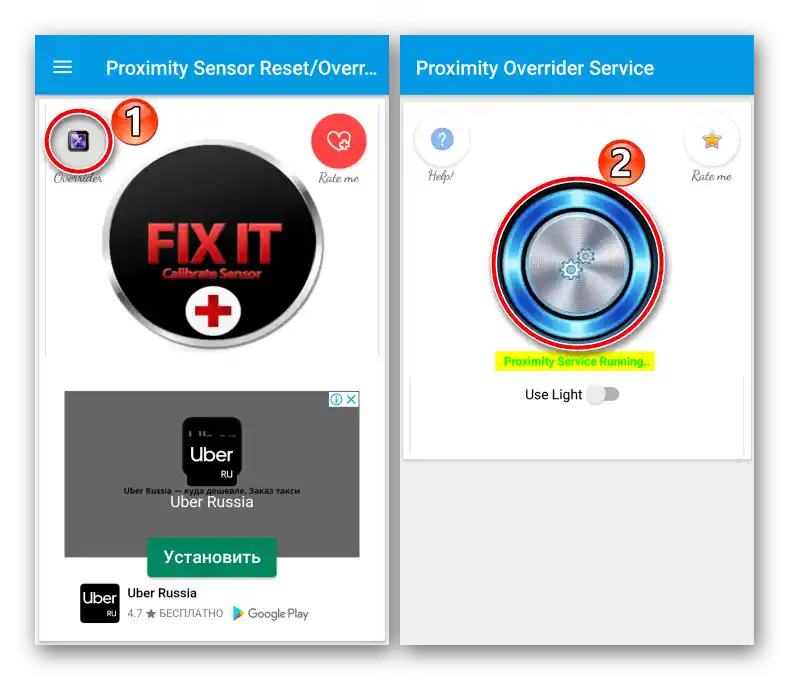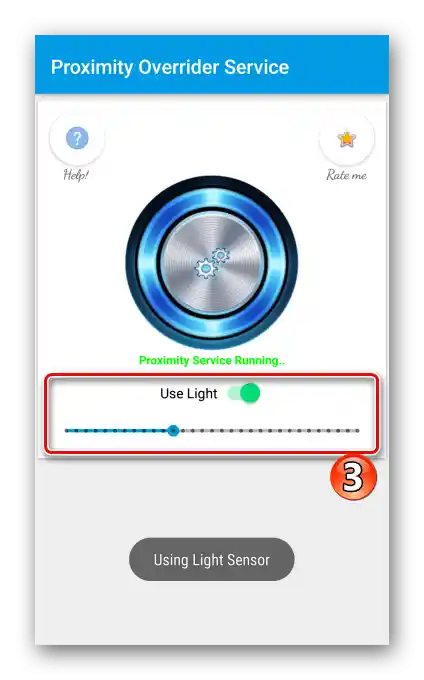Vsebina:
Pomembne informacije
Preden začnete nastavljati senzor bližine na mobilni napravi z Android, se prepričajte, da je vklopljen. Podrobneje o tem, kako vklopiti in izklopiti ta senzor, je napisano v posebnem članku na naši spletni strani.
Več: Kako vklopiti senzor bližine na napravi z Android
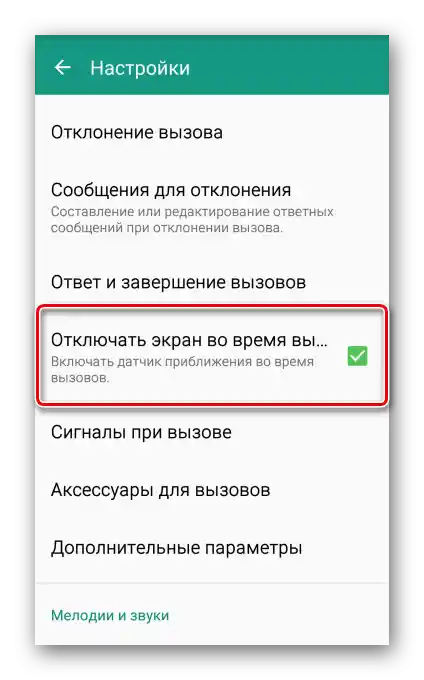
Če ne deluje pravilno, na primer, če se sproži občasno, najprej ponovno zaženite napravo. Očistite površino na mestu, kjer se nahaja senzor bližine, odstranite folijo ali zaščitno steklo. Temeljito pihnite v priključek za slušalke, če je blizu senzorja. Sodeč po sporočilih na forumih, so te priporočila pomagala nekaterim uporabnikom.
Način 1: Inženirski meni
Praviloma senzor bližine iz nastavitev operacijskega sistema ni mogoče prilagoditi, vendar to lahko storite v inženirskem meniju, namenjenem testiranju in odpravljanju napak različnih komponent mobilne naprave. Kot primer bomo uporabili pametni telefon podjetja Asus, vendar bodo na drugih napravah koraki podobni, če je v njihovem meniju sploh predvidena kalibracija.
- Odprimo inženirski meni z vnosom posebne kode — *#*#3646633#*#*. Kombinacije se razlikujejo glede na proizvajalca naprave in celo tip procesorja. Podrobno o vstopu v inženirski meni s pomočjo kode ali tretje programske opreme smo že pisali v enem od člankov.
- Preidemo na zavihek "Testiranje strojne opreme", tapnemo "Senzor" in izberemo "Senzor bližine".
- Pritisnemo "PS Kalibracija", nato pa "Kalibracija".
- Pozornost usmerimo na vrednost "PS" v zgornjem delu zaslona.Če se ob približanju roke ali predmeta k senzorju ta vrednost spremeni, to pomeni, da senzor deluje.
- Izvedemo nastavitev. Telefon položimo na horizontalno površino. Najprej tapnemo "Calculate min value", da izračunamo minimalno vrednost približanja, nato pa približamo k senzorju kakšen predmet na 1 – 3 cm in izračunamo maksimalno vrednost.
![Nastavitev vrednosti senzorja bližine v inženirskem meniju na Androidu]()
Pritisnemo "Do calibration". Med nastavitvijo senzorja približanja ne smemo pokrivati. Ko se postopek konča, zapustimo inženirski meni in ponovno zagnamo napravo.
![Nastavitev senzorja bližine v inženirskem meniju na Androidu]()
Če želimo ponoviti kalibracijo, ponastavimo pridobljen rezultat s pritiskom na "Clear calibration", in izvedemo iste korake.
- Če se na polju "Rezultat" prikaže napis "Fail", to pomeni, da nastavitev senzorja ni uspela. V tem primeru ponovno zaženite telefon in izvedite opisane korake. Vendar to ne pomaga vedno, zato boste morda morali uporabiti drugo metodo.
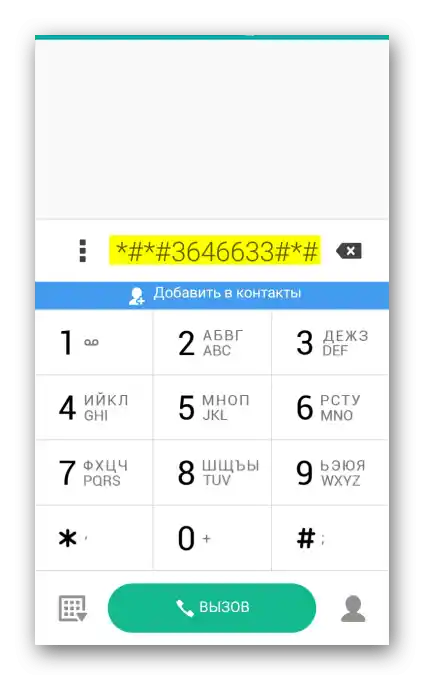
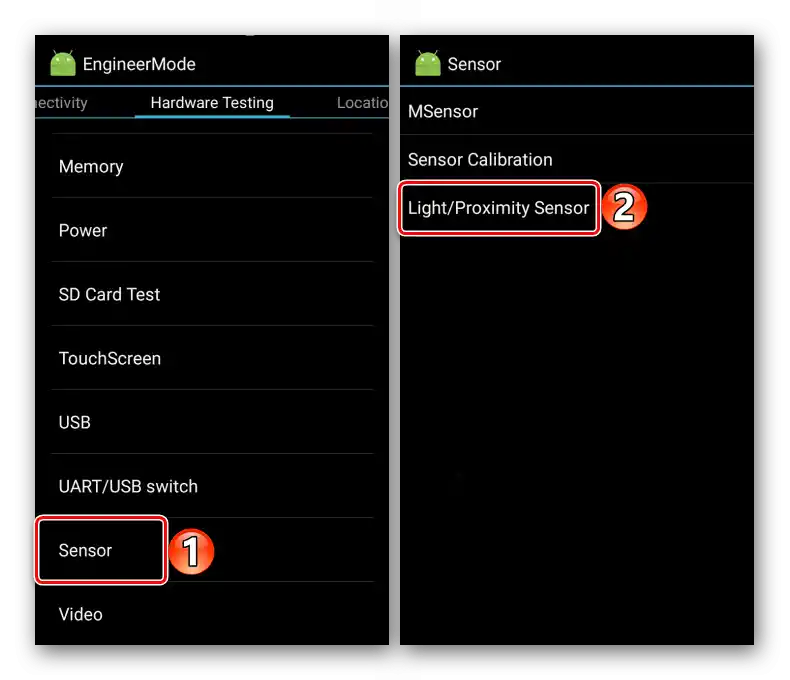
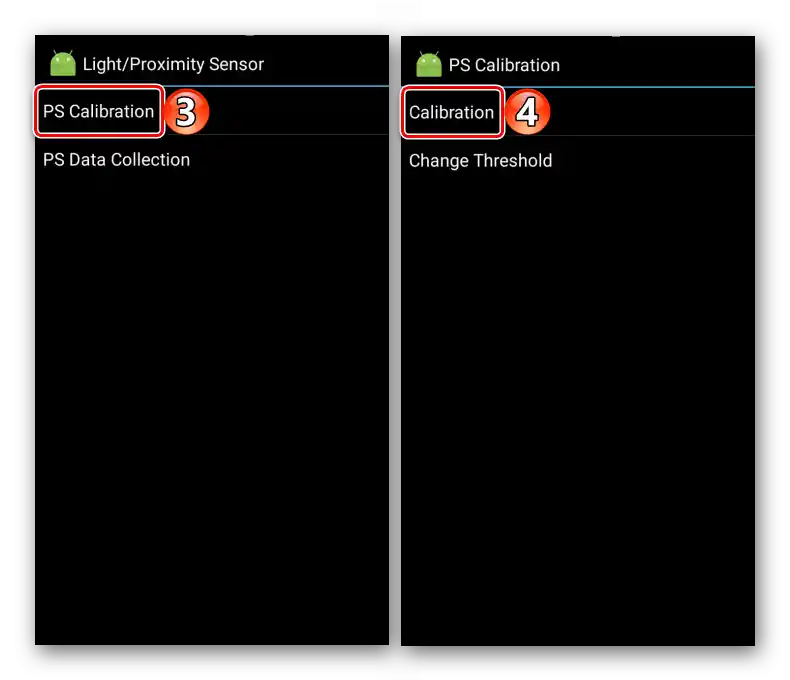
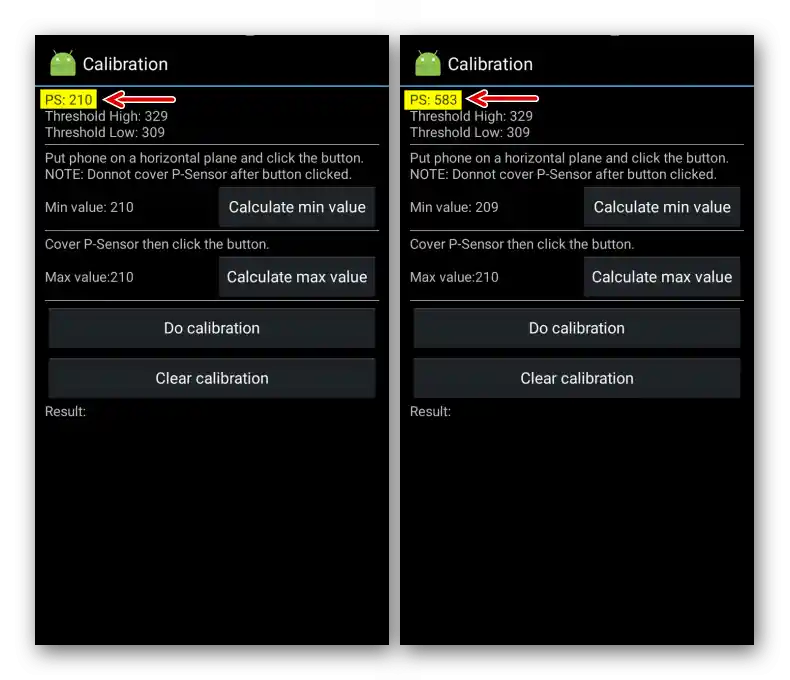

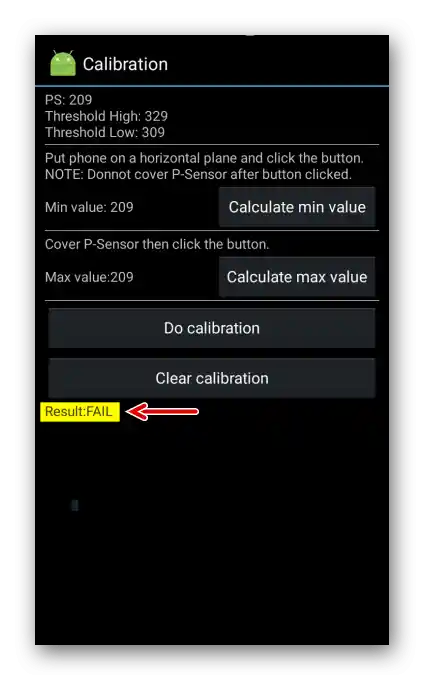
Način 2: Posebna programska oprema
Če možnosti inženirskega menija ne omogočajo nastavitve senzorja približanja, poskusite uporabiti programsko opremo tretjih oseb, ki jo lahko najdete na specializiranih forumih ali v Google Play Trgovini. V trgovini z aplikacijami je trenutno najbolj priljubljena Proximity Sensor Reset Tool. Deluje na vseh napravah, vendar je mogoče rezultat kalibracije na sistemski ravni zabeležiti le v "rootanih" napravah, sicer se nastavitve ob vsakem ponovnem zagonu Androida ponastavijo.
Prenesite Proximity Sensor Reset Tool iz Google Play Trgovine
- Zaženemo aplikacijo. Da preverimo delovanje senzorja, odpiramo "Meni", tapnemo "Test Sensor"
![Vstop v meni PSRT]()
in približamo roko ali predmet k senzorju.On dela, če je indikator postal zelen.
- Pojdite na glavni zaslon in pritisnite "Fix It Calibrate Sensor". Pred kalibracijo je bolje odstraniti zaščitno steklo in očistiti površino nad senzorjem.
- Večkrat se dotaknemo območja, kjer je nameščen senzor bližine, in pritisnemo "Naprej".
- Pokrijemo senzor z roko, da določimo maksimalno vrednost bližine, in preidemo na naslednji korak.
- Odstranimo roko od senzorja, da programska oprema izračuna minimalno vrednost.
- Tapnemo "OK", da shranimo nastavitve. Ponovno zaženemo sistem. Če je naprava z root dostopom, bo aplikacija uredila ustrezno sistemsko datoteko. Če ni root pravic, bo Proximity Sensor Reset Tool zapomnil parametre, vendar bo po vsakem ponovnem zagonu telefona samodejno izvedel ponovno kalibracijo, torej aplikacije v tem primeru ni mogoče odstraniti.
- Če senzor bližine ne reagira, uporabite funkcijo "Overrider". Predlaga se, da se med popravili običajnega senzorja zamenja s storitvijo bližine aplikacije, ki bo izklopila zaslon, ko telefon približate glavi, in okrepi učinek s pomočjo senzorja svetlobe. Razvijalci ne zagotavljajo 100% rezultata, vendar je vredno poskusiti. Tapnite ikono "Overrider" na glavnem zaslonu in zaženite "Proximity Service".
![Vključitev funkcije overrider v PSRT]()
Dodatno povežite možnost "ProxLight".
![Vklop senzorja svetlobe v PSRT]()
Preveriti, kako deluje funkcija, ni težko. Za to niti ni potrebno opraviti klica. Dovolj je, da preprosto pokrijete senzor bližine z roko, da se zaslon zaklene.
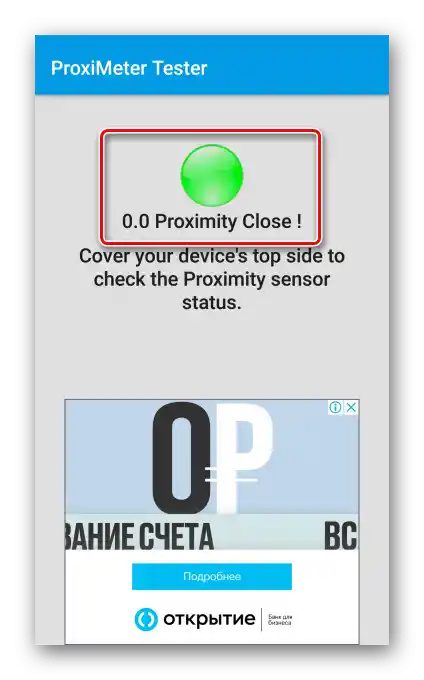
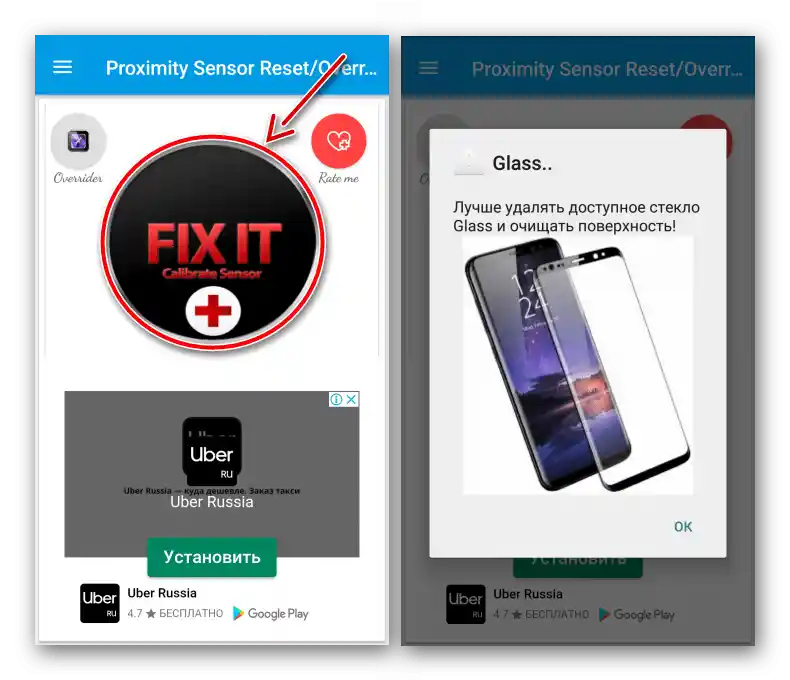
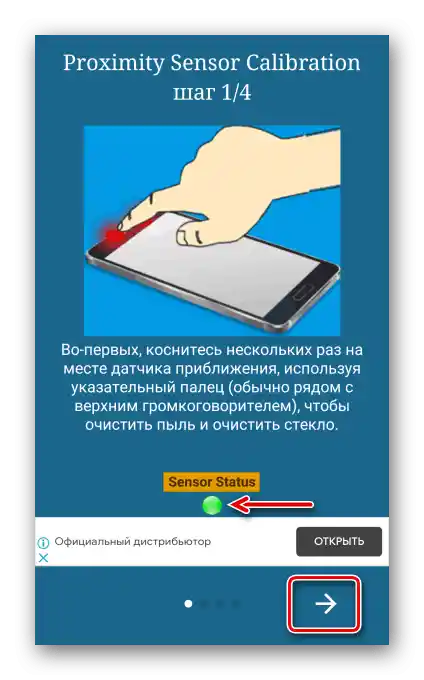
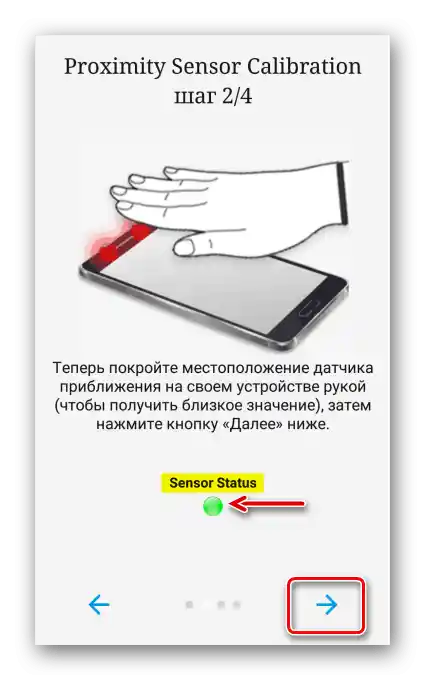
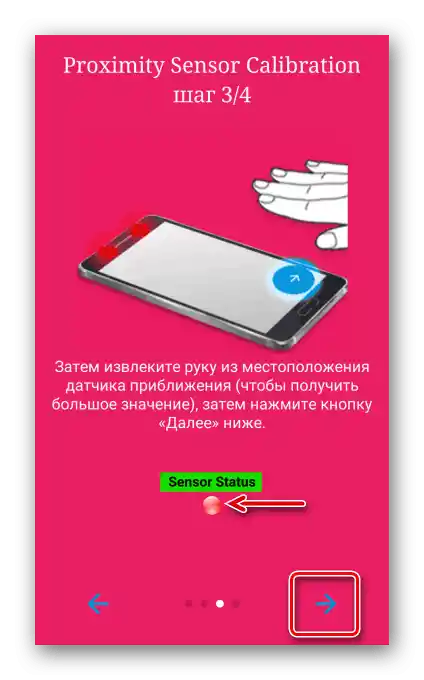
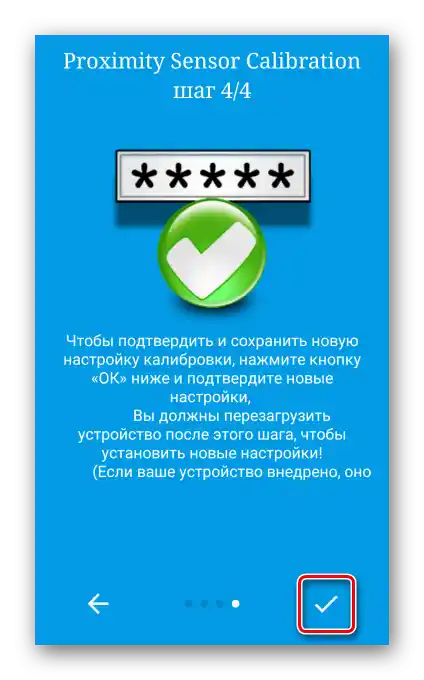
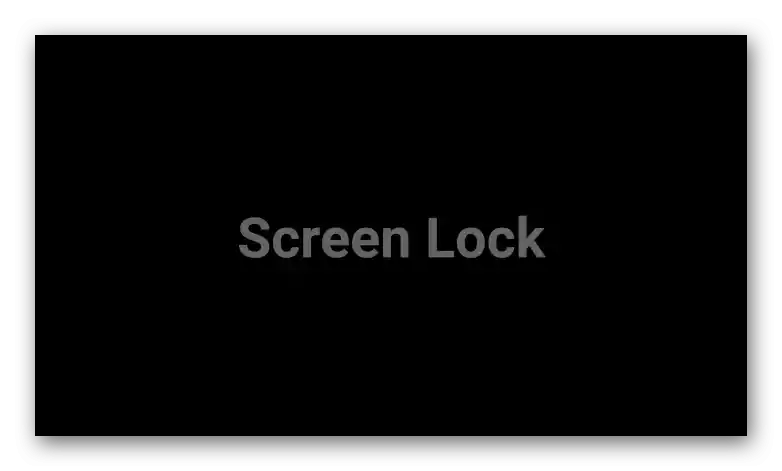
Preberite tudi: Pridobitev Root pravic na napravi z Androidom
Zgoraj opisani načini pomagajo odpraviti le programske napake pri delovanju senzorja bližine. Če niso pomagali, je morda težava v strojni okvari, in takrat je bolje, da se obrnete na servisni center.